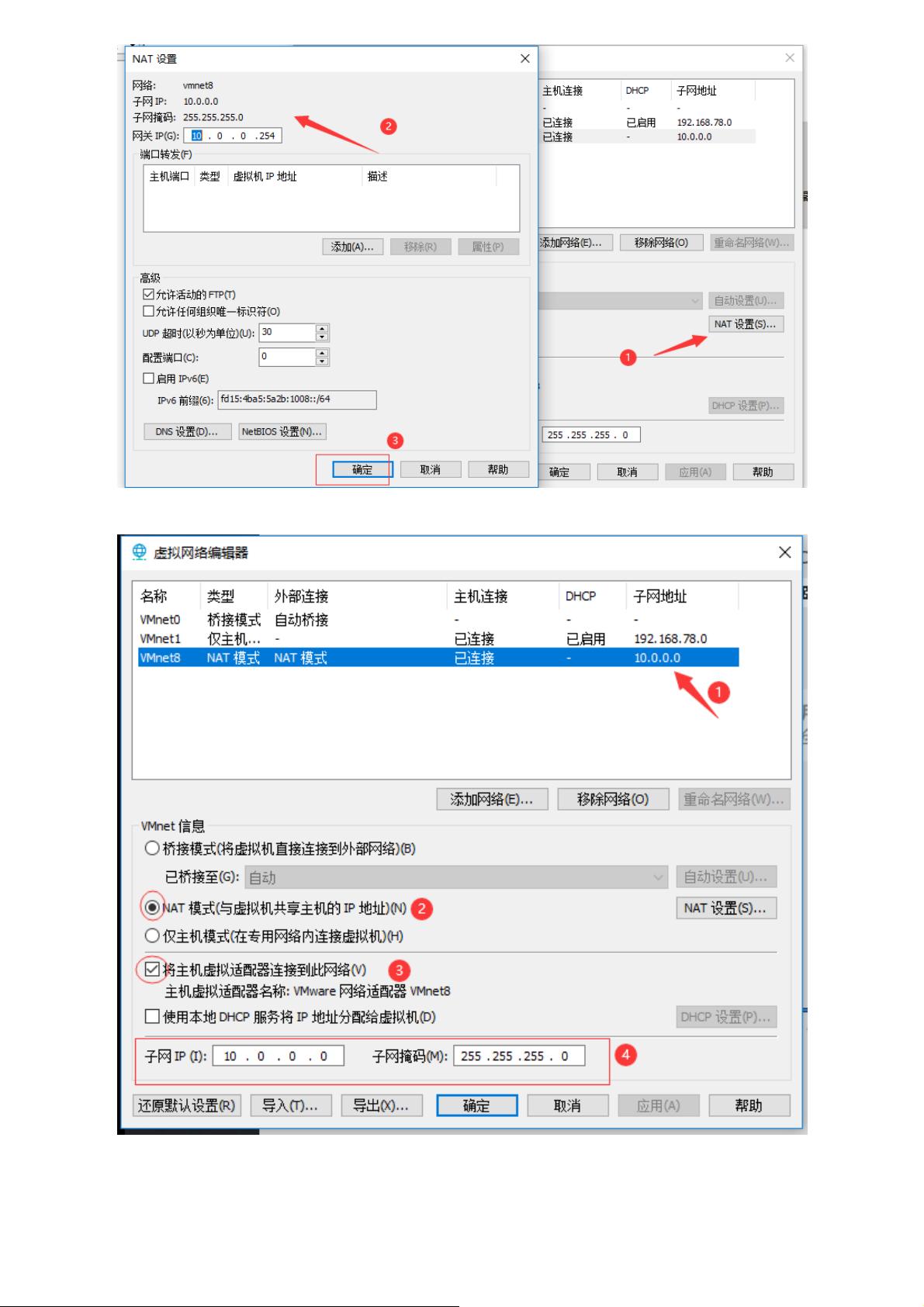Linux系统安装与VMware指南
需积分: 5 142 浏览量
更新于2024-07-09
收藏 4.62MB PDF 举报
"该资源是关于Linux系统安装和VMware虚拟机使用的教程,涵盖了Linux的基础知识,VMware的介绍,以及CentOS系统的安装步骤。"
在深入探讨之前,让我们先理解一下Linux和VMware的基本概念。Linux是一个开源的类UNIX操作系统,由林纳斯·托瓦兹创建,它支持多用户、多任务,并且能在多种硬件平台上运行。Linux有众多发行版,如Red Hat Enterprise Linux、Debian、Ubuntu和Arch Linux等,每个发行版都有自己的特点和目标用户群。
VMware则是一个流行的虚拟化软件,它允许用户在一台物理机器上运行多个独立的操作系统实例,无需每次切换系统都要重启。VMware虚拟机可以模拟真实的硬件环境,使得用户可以在同一台电脑上同时体验Windows、Linux或DOS系统。
现在,让我们详细讲解Linux的安装过程。在开始之前,需要确保你的硬件满足Linux的最低需求,通常包括一定的内存、硬盘空间和处理器支持。在VMware中新建虚拟机时,选择合适的虚拟机配置至关重要,例如,内存大小、虚拟硬盘容量和网络连接方式。推荐使用单个文件格式存储虚拟机,以简化管理,但需注意磁盘格式应为ntfs,且大小不超过40GB。
接下来,我们将重点放在CentOS系统的安装上。CentOS是基于RHEL(Red Hat Enterprise Linux)的一个免费的、社区支持的发行版,适合企业级应用。在VMware中安装CentOS时,你需要准备一个CentOS的ISO镜像文件,然后在虚拟机设置中挂载该镜像。启动虚拟机后,按照安装向导进行操作,这通常包括语言选择、键盘布局、时区设定、网络配置等。
在网络配置部分,为了简化网络接口命名,可以设置`net.ifnames=0 biosdevname=0`,这样可以避免因Linux自动命名规则导致的网络接口名称改变。在安装过程中,确保你的虚拟机能够访问网络,以便下载必要的更新和软件包。
安装过程中,系统可能会提示你进行分区。在此阶段,你需要根据你的需求来划分硬盘空间,创建根目录(/)、交换分区(swap)和其他必要的分区。安装完成后,首次启动系统,可能还需要进行一些基本的系统配置,例如用户账户创建、防火墙设置和系统更新等。
这个教程提供了从零开始安装Linux系统,特别是CentOS,以及在VMware中使用虚拟机的详细步骤。通过学习,用户将能够掌握Linux的基本概念,了解不同Linux发行版之间的关系,以及如何在VMware环境下搭建和管理Linux系统。这对于那些想要学习Linux运维或者希望在不改变现有操作系统的情况下尝试Linux的用户来说,是非常有价值的资源。
2021-03-08 上传
2019-07-18 上传
2019-06-27 上传
2011-04-19 上传
2022-05-22 上传
2021-05-27 上传
2023-09-04 上传
2022-08-14 上传
zhaocheng690
- 粉丝: 0
- 资源: 3
最新资源
- C语言数组操作:高度检查器编程实践
- 基于Swift开发的嘉定单车LBS iOS应用项目解析
- 钗头凤声乐表演的二度创作分析报告
- 分布式数据库特训营全套教程资料
- JavaScript开发者Robert Bindar的博客平台
- MATLAB投影寻踪代码教程及文件解压缩指南
- HTML5拖放实现的RPSLS游戏教程
- HT://Dig引擎接口,Ampoliros开源模块应用
- 全面探测服务器性能与PHP环境的iprober PHP探针v0.024
- 新版提醒应用v2:基于MongoDB的数据存储
- 《我的世界》东方大陆1.12.2材质包深度体验
- Hypercore Promisifier: JavaScript中的回调转换为Promise包装器
- 探索开源项目Artifice:Slyme脚本与技巧游戏
- Matlab机器人学习代码解析与笔记分享
- 查尔默斯大学计算物理作业HP2解析
- GitHub问题管理新工具:GIRA-crx插件介绍